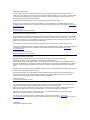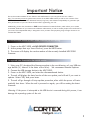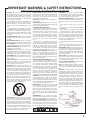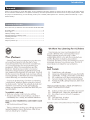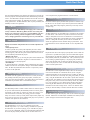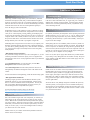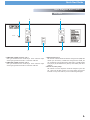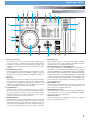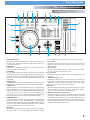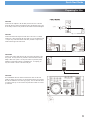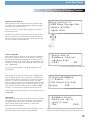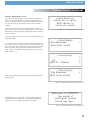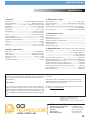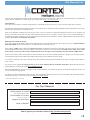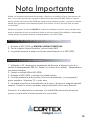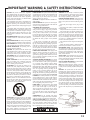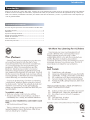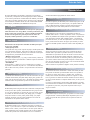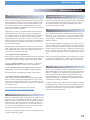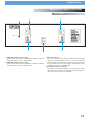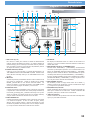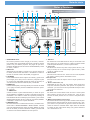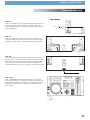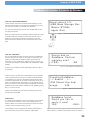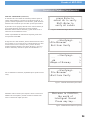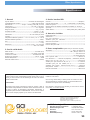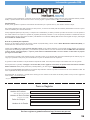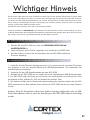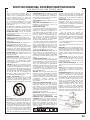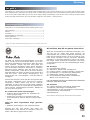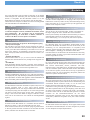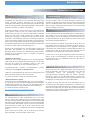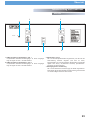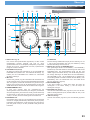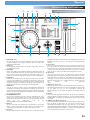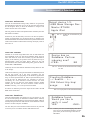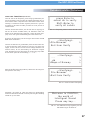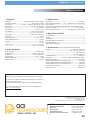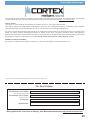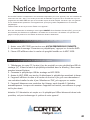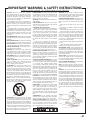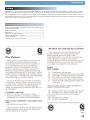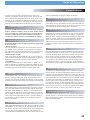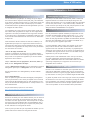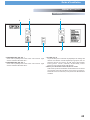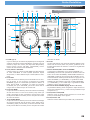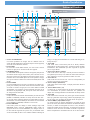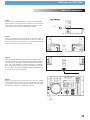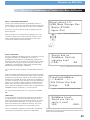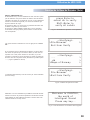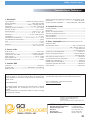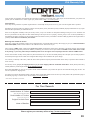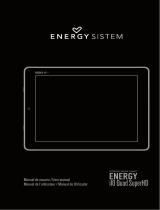Cortex HDC-3000 Manuel utilisateur
- Catégorie
- Contrôleurs DJ
- Taper
- Manuel utilisateur

Now that you Own it...
HDC-3000 Dual Digital Music Controller
Read it!
quick start guide.

(English)Dear Cortex Owner,
In today’s digital world, software-based products are in a ever-evolving state of development and improvement. At
Cortex, we too, are constantly improving our products. While this ultimately benefits you, the end user, it makes it difficult
to provide a printed edition of the user manual in this package, as what was current when this went to press may not
include new features and functions developed later.
Included instead is a Quick Start Guide to get you acquainted with your new Cortex product.
We encourage you to register your unit and get the latest up-to-the-minute versions of the latest software and plug-in
downloads, plus the latest version of your product’s manual, by visiting the support section of our website at www.cortex-
pro.com/support.php.
Now go tear it up!
-Your Cortex Product Development Team
(Spanish)Apreciado propietario de un Cortex,
En el mundo digital actual, los productos basados en software están en continua evolución y mejora. En Cortex, también
estamos continuamente mejorando nuestros productos. Pero el aportar lo último para ti - el usuario final -, nos hace muy
difícil el poder mantener un manual actualizado en papel en este embalaje, ya que lo que es actual al imprimir el manual
puede no incluir nuevas funciones desarrolladas posteriormente.
De todas formas, incluimos una Guía de Puesta en Marcha para tu conocimiento con tu nuevo producto Cortex.
Te rogamos que registres tu unidad y consigas las actualizaciones de última hora de tu software, así como la versión más
completa del manual de instrucciones, visitando la sección de atención al usuario de nuestra web www.cortex-
pro.com/support.php.
¡Ahora si puedes romper con todo!
-Equipo de Desarrollo de Producto Cortex
(German)Sehr geehrter Cortex Kunde!
Software basierte Produkte befinden sich in der heutigen digitalen Welt in einem immer andauernden
Entwicklungsprozess, bei dem neue Funktionen und Verbesserungen hinzukommen.
Auch bei Cortex arbeiten wir permanent daran, unsere Produkte immer aktuell zu halten (Stichwort Firmwareupdate).
Was Ihnen als Endkunde nur Vorteile bringt, bereitet uns das Problem, eine gedruckte und aktuelle Anleitung zu diesem
Produkt in dieser Verpackung mitzuliefern, bei der alle neuen Features und später entwickelten Funktionen enthalten
sind.
Deswegen haben wir anstelle der gedruckten Bedienungsanleitung eine Schnellstartanleitung beigefügt, mit der Sie sofort
mit Ihrem neuen Cortex Produkt arbeiten können.
Wir möchten Sie einladen, den Support Bereich unsere Internetseite unter http://www.cortex-pro.com/support.php zu
besuchen. Dort können Sie nicht nur Ihr Produkt registrieren und die neueste Software und Plug-ins herunterladen,
sondern finden auch die jeweils aktuellste Version der Bedienungsanleitung.
Probieren Sie es aus!
Ihr Cortex Produktentwicklungs Team
(French)Cher utilisateur Cortex,
Les appareils intelligents conçus autour de processeurs et de programmes internes (progiciels) sont aujourd’hui très
répandus puisqu’ils offrent l’énorme avantage d’être évolutif grâce à une simple mise à jour.
Chez Cortex, nous aussi, nous faisons sans cesse évoluer nos produits, ce qui rend assez difficile la conception d’un
Mode d’Emploi traditionnel tel que vous avez l’habitude de le trouver dans l’emballage de vos appareils..
Nous avons donc choisi de joindre un « Quick Start Guide » , ( Un Guide de Démarrage) qui vous guidera dans
l’utilisation des fonctions de bases de votre produit Cortex.
Par ailleurs, nous vous incitons vivement à visiter la section « support » de notre site web – www.cortex-
pro.com/support.php pour enregistrer votre produit, obtenir la dernière version du progiciel et aussi télécharger le Mode
d’Emploi mis à jour .
Cordialement,
L’équipe de développement Cortex.
La page charge ...
La page charge ...
La page charge ...
La page charge ...
La page charge ...
La page charge ...
La page charge ...
La page charge ...
La page charge ...
La page charge ...
La page charge ...
La page charge ...
La page charge ...
La page charge ...
La page charge ...
La page charge ...
La page charge ...
La page charge ...
La page charge ...
La page charge ...
La page charge ...
La page charge ...
La page charge ...
La page charge ...
La page charge ...
La page charge ...
La page charge ...
La page charge ...
La page charge ...
La page charge ...
La page charge ...
La page charge ...
La page charge ...
La page charge ...
La page charge ...
La page charge ...
La page charge ...
La page charge ...
La page charge ...

Notice Importante
De nouvelles fonctions et améliorations sont certainement disponibles pour votre appareil, nous vous conseillons de
visiter notre site web - http://www.cortex-pro.com afin de bénéficier au plus vite de la nouvelle mise à jour du
progiciel de votre HDC-3000 ainsi que de la nouvelle version du mode d'emploi. Ces mises à jour vous garantis-
sent un fonctionnement optimal de votre appareil ainsi qu'une plus grande compatibilité avec de nouveaux
périphériques .
Veuillez installer la mise à jour avant d'utiliser votre appareil .
Nous vous recommandons de télécharger notre logiciel GRATUIT Cortex Database Creation (CDC), qui vous per-
met d’accéder plus facilement et rapidement à l’ensemble de vos morceaux ! Cet utilitaire vous permettra de
gagner un temps précieux lors de l’édition de bases de données volumineuses.
Vérification de la version du progiciel installée sur votre HDC-3000:
1. Mettre votre HDC-3000 sous tension avec AUCUN PERIPHERIQUE CONNECTE.
2. Au moment du message ‘Connectez vos périphériques,’ appuyez sur la touche INFO.
3. L’écran LCD affichera alors la version du progiciel installée sur le HDC-1000.
Mise à jour du progiciel avec la version la plus récente:
1. Téléchargez, via votre PC, la mise à jour du progiciel sur votre périphérique USB de
stockage (X:\ X étant la lettre du périphérique connecté dans la directory). Nous recom-
mandons Internet Explorer.
2. Connectez le périphérique USB de stockage au HDC-3000.
3. Mettez le HDC-3000 sous tension, & sélectionnez le périphérique mentionné ci-dessus.
4. L’appareil affichera la date et la version de la mise à jour, puis vous demandera si
vous souhaitez installer la mise à jour. Sélectionnez ‘OUI,’ puis appuyez sur entrée.
5. L’appareil démarrera une procédure de 6 étapes, après laquelle il s’éteindra
automatiquement. Lorsque vous remettrez l’appareil sous tension, vous utiliserez le progi-
ciel le plus récent.
Attention: Si l’alimentation est coupée ou si le périphérique USB est déconnecté durant cette
procédure, cela peut endommager le système de votre appareil.
40
La page charge ...

Introduction
Préface
Conseils pour la première utilisation
Félicitations pour votre achat de l’appareil Cortex HDC-3000. Nous sommes certains que cette nouvelle génération de produits Cortex ne va pas
seulement vous rendre la vie plus simple, mais qu’elle va également vous permettre de profiter des toutes dernières avancées technologiques en ter-
mes de reproduction sonore et d’échanges, tout améliorant considérablement les performances du matériel et des DJs. Avec un entretien régulier et le
téléchargement régulier des mises à jour, votre HDC-3000 vous apportera fiabilité et performance durant de nombreuses années. Tous les appareils
Cortex sont couverts par une garantie durant 1an.
Assurez vous que l’ensemble des éléments suivants soient présents lors de
la livraison du HDC-3000:
Cordons audio RCA................................................................................................2
Alimentation.........................................................................................................1
Equerres de montage horizontal.........................................................................2
Accessoire de montage des équerres.................................................................1
Manuel d’utilisation................................................................................................1
Capuchons de protection pour port USB ...........................................................1
42

Le lecteur Cortex HDC-3000 a été dessiné & conçu afin de vous
apporter la possibilité de lire des fichiers musicaux, ainsi que de nom-
breuses fonctionnalités. L’HDC-3000 permet aux DJs de se passer d’un
ordinateur et de ses faiblesses, en éliminant tout simplement ce dernier
lors de l’utlisation de l’appareil. L’HDC-3000 vous offre ainsi une poly-
valence et une portabilité bien plus importantes que tout ordinateur.
Les molettes du HDC-3000 permettent un contrôle précis de plusieurs
fonctions: rechercher, modifier la vitesse de lecture, ralentir, accélérer
et même scratcher ! Ces dernières permettent de naviguer efficace-
ment dans les différents menus afin de modifier les paramètres et
sélectionner les fichiers musicaux sur le périphérique de stockage.
Potentiomètre Haute Précision de 60mm permettant un réglage précis
de la vitesse lecture.
• Précision de 0.05%
Pour vous permettre un réglage précis de la vitesse (Pitch), l’appareil
peut modifier la vitesse de lecture par pas de 0.05%. Très pratique
pour l’ajustement au tempo de deux morceaux, avec une précision non
disponible sur la majorité des doubles lecteurs CD conventionnels.
• Echelles Multiples de pitch
Grâce à une échelle de pitch réglable de 4, 8, 12, 24% & 100%, les
valeurs minimales & maximales peuvent être réglées afin d’optimiser le
réglage de la vitesse (Pitch) du morceau en cours de lecture.
• Pitch ON/OFF
En appuyant simultanément sur les touches PITCH + & PITCH -, vous
activez ou désactivez le potentiomètre rectiligne de réglage de vitesse
(Pitch). Le Pitch ON/OFF permet également la remise à zéro de la fonc-
tion Pitch lorsque vous souhaitez éteindre ce dernier (Mode OFF).
L’écran graphique LCD 192x128 affiche un grand nombre d’informa-
tions: titre, affichages temps, pitch, options de configuration, courbe
wave, hot starts, boucles & paramétres de recherche. Cet écran permet
l’affichage de bien plus d’informations que tout lecteur CD conventionnel.
L’HDC-3000 possède un large éventail d’effets, peu importe le DJ que
vous soyez. L’HDC-3000 propose deux groupes d’effets, chacun offre
une grande variété d’utilisation. Le Groupe 1 possède plusieurs effets
créatifs permettant d’enrichir un mix: filtre, écho, flange, pan & un sam-
pler. Le Groupe 2 comprend les effets suivants: reverse, scratch, master
tempo & key control. Chaque effet du groupe 1 peut être combiné à
ceux du Groupe 2 afin de proposer de très nombreuses options de
remix aux DJs créatifs.
L’HDC-3000 pemet de mémoriser 4 points Hot Cue à l’aide des touches
CUE POINTS (1-4), ainsi qu’un point cue tradtionnel à l’aide de la touche
CUE. En cours de lecture, si vous souhaitez passer d’un CUE POINT enreg-
istré à un autre, pressez simplement la touche CUE souhaitée & la
musique démarrera instantanément à partir de ce point. Le DJ peut ainsi
séquencer différemment, et de façon créative, tout morceau.
l’HDC-3000 dispose de boucles parfaites accessibles à tout moment. Des
points d’Entrée (Loop In) & de Sortie (Loop Out) peuvent être édités à la
volée sans limite de temps, de longueur ou de position. 4 boucles peuvent
être enregistrées par morceau et rappelées à tout moment.
L’HDC-3000 offre un niveau incomparable de connexion avec différents
périphériques USB. Les produits Cortex sont les premiers à autoriser le
mixage de fichiers musicaux stockés dans des périphériques USB tels que
disque dur, clé USB, lecteur/graveur externe & baladeur numérique.
Grâce à cette innovation, les DJs peuvent travailler de façon plus
rationnelle sans avoir à transporter plusieurs appareils. Vous avez la
possibilité de connecter d’autres périphériques USB via l’utilisation d’un
hub USB.
Malgré la généralisation de périphériques USB de stockage, l’appareil
Cortex HDC-3000 peut lire les CDs audios via un lecteur externe USB
compatible CD-ROM, CD-RW, DVD-ROM ou DVD-RW. Cette possibilité
permet aux DJs de migrer sereinement vers les nouvelles technologies
tout en conservant la possibilité de lire des CDs traditionnels. Notez
qu’un seul lecteur sert à alimenter les deux côtés de l’apareil, mais un
seul morceau peut être lu à la fois. Pour bénéficier des fonctionnalités
d’un double lecteur CD, branchez simplement deux lecteurs externes USB.
Les Contrôleurs de Musique Numérique Cortex permettent une gestion
efficace des bases de données comprenant des fichiers musicaux via un
programme spécifique. Différents critères de tri peuvent être utilisés per-
mettant aux DJs une recherche par artiste, titre, genre, album ou mot clé.
Cette méthode offre un accès instantané au morceau recherché. La base
de données est sauvegardée sur le périphérique de stockage source, et
peut être utilisée par tout appareil Cortex, le vôtre ou celui d’un club.
Les Points Cue mémorisés via l’HDC-3000 sont stockés avec les informa-
tions de la base de données sur le périphérique de stockage. Dès qu’un
Point Cue a été sauvegardé, les DJs peuvent le rappeler à tout moment
dès lors que le morceau, sur lequel se situe celui-ci, est en lecture.
L’HDC-3000 accepte les Playlists iPod créées à partir du logiciel Apple
iTunes®. Lorsqu’il y a des Playlists iPod à charger, un menu spécifique
(Menu option) apparaîtra dans le menu Options de Recherche Principale
(Main Search Options menu)
Guide de Démarrage
Caractéristiques
43
Jog Wheels (Molettes)
Boucle Parfaite (Seamless Looping)
Contrôle de la Vitesse (Pitch)
Ecran LCD
Plate-Forme de Connexion USB
Processeur Multi-Effets DSP
Points Cue/Mémorisation de points Hot Cue
Compatibilité CD Audio
Gestion de Bases de Données Musicales
Compatible Playlist iPod

Notes d’Utilisation
Informations Additionnelles
Lors de l’utilisation de périphériques de stockage tels que les disques
durs et lecteurs MP3 à disque dur interne (iPod, Zune), une maintenance
de ces derniers doit être effectuée. Cortex a en effet besoin d’accès très
rapides pour gérer plusieurs fichiers en même temps, il est fortement
recommandé d’effectuer régulièrement des défragmentations pour assu-
rer l’intégrité des fichiers stockés
La fragmentation est en fait la division en plusieur petites parties d’un
seul et même fichier éparpillé dans le disque dur. Cette fragmentation
apparaît lors de création, de modification et de suppression de fichiers
sur votre disque dur. La fragmentation est totalement invisible pour l’utili-
sateur mais elle ralentit sérieusement la vitesse d’accès aux informations
du disque dur.
Cette maintenance doit être effectuée à l’aide votre ordinateur; et ce
régulièrement après l’ajout ou la suppression de fichiers musicaux sur
votre disque dur. Notez qu’une mauvaise maintenance de votre disque
dur entrairera une augmentation des temps d’accès et des perturbations
lors de la lecture de vos fichiers.
• Avec un PC équipé en Windows XP
Connectez le périphérique de stockage que vous souhaitez défrag-
menter. Si vous connectez un lecteur MP3 type Apple iPod ou Microsoft
Zune, assurez vous de quitter toute application qui s’ouvrirait automa-
tiquement lors de la connexion.
Cliquez sur Démarrer, Tous les programmes, Accessoires, Outils sys-
tèmes, et enfin : Défragmenteur de disque..
Lorsque le Défragmenteur de disque est ouvert, sélectionnez le disque à
défragmenter puis cliquez sur “Défragmenter” en bas de la fenêtre.
Pour plus d’information sur la défragmentation, consultez l’AIDE de
Windows.
Avec un Apple Macintosh
Grace au système de gestion de fichier HFS d’Apple, la défragmenta-
tion n’est pas nécessaire. C’est la raison pour laquelle vous ne trouverez
aucun logiciel de défragmentation inclus sur OSX. Cependant, ceci n’ex-
clue pas la nécessité d’une défragmentation sur un disque externe ou un
lecteur baladeur MP3.
Pour plus d’informations, reportez vous à cet article:
http://docs
.info.apple.com/article.html?artnum=25668
Par mesure de sécurité pour votre collection musicale, nous vous incitons à
effectuer des sauvegardes de sécurité (Backups) des disques durs que
vous utilisez avec votre appareil Cortex. Tous les disques durs ou disques
durs internes des lecteurs balladeurs MP3 sont potentiellement sujets à
des dysfonctionnements. Ne prenez pas le risque de tout perdre, faites
le choix d’effectuer une sauvegarde de sécurité.
Cortex ne pourra pas être tenu pour responsable des données que vous
perdriez faute d’avoir effectué une sauvegarde de sécurité.
Pour nettoyer votre HDC-3000 en toute sécurité, utilisez un chiffon très
légèrement humide ou une bombe d’air de dépoussériage. Pour des
salissures plus importantes, nous vous conseillons d’utiliser de l’alcool dilué
avec de l’eau (2 doses d’eau / 1 dose d’alcool à 30%). L’utilisation de
produit corrosif tel que l’acide, eau de javel, nettoyant peinture ou autre
détergent abimera irrémédiablement votre appareil.
Pour des performances optimales d’utilisation, la température de l’envi-
ronnement de fonctionnement doit être comprise entre +5º C / +35º C
(+41º F / +95º F). L’utilisation de l’appareil avec des températures en
dehors de cette plage entrainera: problème de fonctionnement, difficulté
de lecture, écran LCD illisible, risque de surchauffe et instabilité du sys-
tème. Ne pas exposer l’appareil en plein soleil.
Lors d’une installation, veillez à placer votre appareil sur une surface
plane, stable et isolée de toutes vibrations extérieures. Même si les
appareils Cortex sont insensibles aux vibrations, vos périphériques de
stockage tels que les disques durs le sont. Assurez vous également de ne
pas installer votre appareil au dessus d’une source de chaleur tels qu’un
amplificateur ou près d’un spot de lumière.
N’utilisez jamais un bloc d’alimentation secteur autre que celui fourni,
sous peine d’endommager sérieusement l’appareil et d’annuler la
garantie. L’alimentation secteur fourni avec le HDC-1000 est un modèle
spécial conçu uniquement pour cet appareil. Vous ne trouverez pas
d’équivalent dans le commerce.
Ni Cortex et ses revendeurs ne seront tenus pour responsables de l’utili-
sation faite de l’HDC-3000. L’utilisateur doit s’assurer qu’il possède les
autorisations et licences en vigueur (Copyright, diffusion musicale en pub-
lic, droits d’auteurs ou autres) pour une utilisation légale de l’HDC-3000.
La gamme de produits Cortex a été conçue pour accroître les possibilités
de travail des DJs et en aucun cas pour faciliter le piratage de médias.
Nous recommandons à nos utilisateurs d’acquérir légalement la musique
qu’ils diffusent et soutenons les artistes afin qu’ils puissent continuer à
créer et ainsi permettre aux DJs de travailler comme professionnels.
Maintenance des Périphériques de Stockage
Utilisation Légale du HDC-3000
Nettoyage de votre Appareil
Conditions de Fonctionnement
Sauvegardes de Sécurité !
44

Guide d’Installation
Schéma et Fonctions
Face arrière
1. SORTIE AUDIO RCA G/D, Côté 1
Sortie audio asymétrique RCA stéréo. Cette sortie fournit le signal
audio du contrôleur HDC-3000 côté 1.
2. SORTIE AUDIO RCA G/D, Côté 2
Sortie audio asymétrique RCA stéréo. Cette sortie fournit le signal
audio du contrôleur HDC-3000 côté 2.
3. Port USB (Type A)
Ce port est utilisé pour la connection de périphériques de stockage USB
contenant votre librairie musicale. Périphériques appropriés (Liste non
exhaustive): disques durs externes, clés USB, lecteurs MP3 portables,
lecteurs/graveurs externes (CD-Audio, CD/DVD-ROM), lecteurs
externes de carte mémoire & hubs USB alimentés.
4. Embase pour alimentation externe AC/DC avec sécurité
Cette embase permet le branchement de l’alimentation externe fournie
avec l’appareil. A côté de cette embase, vous trouverez un crochet per-
mettant de sécuriser la connection, et ainsi, d’éviter tout débranchement
accidentel.
1
2
3
4
45
3
3

Guide d’Installation
Schéma et Fonctions
Face avant
1. Port USB (type A)
Ce port est utilisé pour la connection de périphériques de stockage USB
contenant votre librairie musicale. Périphériques appropriés (Liste non
exhaustive): disques durs externes, clés USB, lecteurs MP3 portables,
lecteurs/graveurs externes (CD-Audio, CD/DVD-ROM), lecteurs
externes de carte mémoire & hubs USB alimentés.
2. Touche/Indicateur JOG MODE
A chaque pression sur ce bouton, la JOG WHEEL passe alternativement
du mode PITCH BEND au mode FF/REW (Recherche Rapide
Avant/Arrière). La LED est allumée lorsque le mode FF/REW est sélec-
tionné.
3. Touche INFO
Lorsque cette touche est enfoncée, l’écran LCD affichera tous les attri-
buts du morceau en cours de lecture. Si l’appareil est en MODE
RECHERCHE, appuyez sur le touche INFO pour obtenir les attributs du
fichier musical affiché en surbrillance. Les touches de navigation
UP/DOWN, ainsi que la JOG WHEEL, peuvent être utilisées afin de
naviguer dans les attributs lorsque cela est nécessaire.
4. Touche PLAY MODE
Lorsque cette touche est enfoncée, l’écran LCD reviendra à l’affichage
de l’état de la lecture en cours: nom du morceau, temps restant (Ou
écoulé), pourcentage du pitch, et indicateurs visuels de temps. Cette
touche peut ête utilisée à tout instant, sauf lors de la phase de création
de la base de données.
5. Touche SEARCH MODE
Lorsque cette touche est enfoncée, l’écran LCD reviendra à l’affichage
de la page de recherche: titre des morceaux, artistes, albums, genres,
classifications, playlists, noms de fichier, ou critères de recherche. Cette
touche peut ête utilisée à tout instant, sauf lors de la phase de création
de la base de données.
6. Ecran LCD
Cet écran LCD matriciel 192x128 permet d’afficher différentes infor-
mations: nom du morceau/courbe wave, dossiers, paramètres de con-
figuration & information de recherche. Le contraste est réglable dans
le menu Edit.
7. Indicateur PITCH ON/OFF & Touches PITCH BEND
Le fait d’appuyer simultanément sur les touches PITCH BEND (+) &
PITCH BEND (-) activera le mode permettant de modifier la vitesse de
lecture via: les touches PITCH BEND, le PITCH CONTROL linéaire & la
JOG WHEEL. Le PITCH est activé lorsque la LED est allumée. Une cor-
rection momentanée du PITCH peut être effectuée en appuyant sur les
touches PITCH BEND (+) ou PITCH BEND (-). La graduation du PITCH
CONTROL peut être modifiée en appuyant sur SHIFT & PITCH BEND
(+) ou PITCH BEND (-), et ce en même temps. La graduation du PITCH
s’affichera en bas à droite de l’écran LCD.
8. Potentiomètre PITCH CONTROL (Réglage de Vitesse de Lecture)
Ce potentiomètre linéaire, permet d’augmenter le tempo durant la lec-
ture lorsqu’il est déplacé vers (+), à l’inverse le tempo diminue lorsqu’il
est déplacé vers (-).
9. Touche/Indicateur PLAY/PAUSE
L’indicateur à LED est allumé lorsque l’appareil est en mode PLAY
(Lecture). En mode PAUSE, celui-ci clignote.
10.Touche/Indicateur CUE
L’indicateur à LED est allumé lorsqu’un POINT CUE y a été mémorisé.
46
1
2
3
4
5
6
7
8
9
10
11
12
13
14
15
16
23
17
18
19
20
22
21

Guide d’Installation
Schéma et Fonctions
Face avant (Suite)
11. Touches de NAVIGATION
Ces touches permettent de naviguer dans les différents menus &
options de l’HDC-3000. Selon le mode dans lequel se trouve l’appareil,
ces touches auront différentes fonctions.
12. Touche SHIFT
En conservant la touche SHIFT enfoncée, vous aurez accès à d’autres
fonctions en appuyant sur certaines touches de l’appareil.
13. JOG WHEEL (Molette)
La JOG WHEEL contrôle plusieurs fonctions de l’appareil, elle peut être
ainsi utilisée afin de naviguer dans les menus, dans le morceau en cours
de lecture et permet aussi de modifier la vitesse lecture (Pitch). Le fonc-
tionnement de la JOG WHEEL dépend du mode opératoire asssigné,
ainsi que de l’état de sélection des fonctions PITCH ON/OFF & JOG
MODE.
14. Touche POWER
La touche POWER peut être pressée à tout moment pour allumer l’ap-
pareil; pour l’éteindre, cette même touche doit être maintenue enfon-
cée durant 5 secondes. En appuyant sur les touches SHIFT & POWER
simultanément, vous accéderez au menu permettant de changer ou de
déconnecter les périphériques USB, ainsi que de rentrer dans le menu
de configuration du HDC-3000.
15. Touche SINGLE
Lorsque cette touche est enfoncée momentanément, le mode de lecture
(SINGLE ou CONTINUE) s’affichera sur chaque écran LCD. Pour chan -
ger le mode lecture, maintenez enfoncée la touche SHIFT et appuyez
simultanément sur la touche SINGLE, du côté souhaité. Le nouveau mode
lecture (SINGLE or CONTINUE) s’affichera sur l’écran LCD.
16. Touche TIME MODE
Cette touche permet de changer le mode affichage temps TIME
REMAINING (Temps restant) ou TIME ELAPSED (Temps écoulé). En
appuyant une fois sur la touche TIME MODE, vous changez celui-ci sur
les deux côtés de l’appareil. Vous pouvez aussi, en maintenant enfon-
cée la touche SHIFT (Du côté où vous souhaitez modifier l’affichage du
temps), et en appuyant simultanément sur le touche TIME changer l’af-
fichage du temps .
17. Touche DSP
Cette touche active le menu DSP. A partir de ce dernier, différents
effets DSP, tels que filtre, flange, écho... peuvent être activés & édités
simultanément. Toute modification peut être saugardée et rappelée
pour un usage ultérieur.
18. Touche Loops (Boucles parfaites)
Cette touche active le menu loop. 4 boucles peuvent être éditées et
sauvegardées par morceau, et au delà de la création d’une boucle, les
points in (Entrée) & out (Sortie) peuvent être édités à la volée.
19. Touche Hot Cue
Cette touche active le menu Hot Cue. 4 hot cues sont disponibles par
morceau et peuvent être sauvegardés.
20. Touches Samples (Echantillons)
Cette touche active le menu sample. 4 samples peuvent être utilisés en
permanence.
21. Touches Multi-fonctions (1-4)
La fonction de ces touches dépend de la fonction sélectionnée. Nous
vous recommandons de prendre connaissance des spécificités de
chaque menu afin d’appréhender le fonctionnement de chaque touche.
22. Touche Edit
Cette touche active le menu edit. Vous pouvez gérer certaines fonctions
telles que: graduation du pitch range, sélection du périphérique, créa-
tion de courbe/wave & réglage de l’horloge interne de l’appareil.
23. Touches BPM/Key Adjust/Master Tempo
Ces touches activent les fonctions dépendantes du réglage de pitch
(Vitesse de lecture). BPM affiche les Battements Par Minute de chaque
morceau, et reflète tout changement de vitesse. Le Key modifie la
tonalité sans modifier la vitesse de lecture. Le Master Tempo permet de
modifier la vitesse de lecture sans modifier la tonalité. La gestion du
BPM est compatible lors de l’utilisation de l’une de ces deux fonctions .
47
1
2
3
4
5
6
7
8
9
10
11
12
13
14
15
16
23
17
18
19
20
22
21

ETAPE 1
Connectez le bloc d’alimentation secteur à l’embase pour alimentation
située à l’arrière de l’appareil. Passez le câble dans le crochet de sécu-
rité située juste à coté de l’embase d’alimentation. Bloquez le crochet,
ce qui empêchera le câble de se débrancher par accident.
ETAPE 2
Connectez les cordons RCA sur les deux sorties audio d’un coté, puis sur
votre table de mixage de l’autre côté. Notez que la sortie “ Audio out-
puts 1” fournit le son venant du contrôleur de gauche et la sortie “Audio
outputs 2”, le son de la partie droite du contrôleur.
ETAPE 3
Connectez votre périphérique USB principal au port USB à l’arrière de
l’appareil. Vous pouvez y connecter tout périphérique USB (Ne deman-
dant pas de pilote d’installation spécifique) formaté en FAT32, NTFS, ou
HFS+. Vous pouvez également y connecter un Hub USB auto-alimenté
(Avec un bloc secteur externe) pour augmenter le nombre de port USB.
Si vous le désirez, vous pouvez également connecter un périphérique sur
le port USB en face avant de l’appareil.
ETAPE 4
Appuyez sur le bouton Power, situé au centre de la face avant, pendant
au moins une seconde. Si ce temps n'est pas respecté, l'appareil pourrait
ne pas démarrer correctement . L'appareil prendra environ 5 secondes
pour démarrer et détecter les périphériques connectés.
Utilisation du HDC-3000
Avant de commencer
Fig 1.1 - Branchement de l’alimentation
Fig 1.2 - Branchements des cordons audio
Fig 1.3 - Branchement USB
Fig 1.4 - Mise sous tension (ON) de l’appareil
48

ETAPE 1 - SELECTION DU PERIPHERIQUE
Lorsque ce menu s’affiche, sélectionnez le périphérique auquel vous
désirez accéder, et ce, des deux côtés. Utilisez les touches de navigation
pour vous déplacer dans la liste, appuyez sur Enter pour le sélectionner.
Si nécessaire, vous pouvez connectez d’autres périphériques USB sans
éteindre l’appareil .
Notez que lorsque vous avez sélectionné un périphérique sur un coté,
vous devrez attendre que la création de la base de données soit ter-
minée avant de sélectionner un autre périphérique du côté opposé.
Le coté opposé affichera “Attendre l’autre coté”.
ETAPE 2 - INDEXATION
Une fois le périphérique sélectionné, l’appareil va rechercher si une base
de données existe déja sur le périphérique. Si vous utilisez ce
périphérique pour la première fois avec l’HDC-3000, l’appareil vous
demandra si il doit créer ou non cette base de données qui vous permet-
tra de rechercher en quelques secondes les morceaux stockés dans ce
périphérique. Si le périphérique a déja été utilisé avec l’HDC-3000,
allez directement au paragraphe “ Vérification”.
Si vous voulez créer la base de données avec l’HDC-3000, sélectionné “
Oui”.
Durant cette période d’indexation, l’appareil créé une base de données
basées sur les informations présentent dans chaque fichier de type MP3
(informations de type ID3 tags). La durée de cette procédure dépend
directement de la quantité de morceaux stockés dans le périphérique. Si
vous utilisez un disque dur de plus de 20 Go, ou tout autre périphérique
NTFS, nous vous conseillons d’utiliser le logiciel de Création de Base de
données Cortex qui sera plus rapide (Surtout avec un processeur puis-
sant). Le logiciel Cortex Database Creation (“CDC”) est disponible GRA-
TUITEMENT à l’adresse suivante: http://www.cortex-pro.com.
Vous pouvez annuler l’indexation en cours en appuyant sur la touche
Info.
VERIFICATION
Si votre périphérique a déja été indexé, l’appareil vous demandera si
vous désirez vérifier ou non la base de données déja existante. Pour
chaque ajout de fichiers dans le périphérique de stockage, vous devrez
utiliser cette fonction de vérification si vous voulez que vos nouveaux
fichiers soient visibles lors des recherches de morceaux. Vous pouvez
également faire cette vérification avec le logiciel “CDC” prescrit.
Nous vous recommandons l’utilisation du logiciel “CDC” afin d’effectuer
cette vérification rapidement (Plus rapide qu’avec l’HDC-3000).
Sélection des Périphériques et Création de la Base de Données
Select device 1/3:
>USB Mass Storage Dev..
Maxtor RTIH24
Apple iPod
Device has no
DataBase. Perform
indexing now?
<YES> NO
Creating DataBase...
--< Search... >---
/Old School Hip Hop/
songs: 248
Fig 2.1 - Sélection du périphérique USB
Fig 2.2 - Création de la base de données
Fig 2.3 - Visualisation de la base de données créées
Fig 2.4- Pour chaque nouveau morceau de musique ajouté dans le
périphérique de stockage, une vérification doit être éffectuée afin de
mettre à jour la base de données.
DataBase found.
Would you like to
verify it now?
YES <NO>
Utilisation du HDC-3000
49

ETAPE 2 - VERIFICATION (SUITE)
En sélectionnant “Oui”, vous avez maintenant le choix entre deux options
pour la vérification. Vous pouvez choisir de vérifier la base de donnée
complète ou de vérifier un seul répertoire à la fois. Si votre collection de
morceau est correctement organisée, vous saurez très facilement quel
répertoire doit être mis à jour.
En appuyant sur Enter, vous aurez accès au gestionnaire de fichiers afin
de choisir le répertoire qui vous intéresse.
En appuyant sur SHIFT et ENTER en même temps, tous les répertoires
seront vérifiés. Cela peut prendre plusieurs minutes si la base de don-
nées est importante.
Vous pouvez annuler la vérification en cours en appuyant sur la touche
Info.
Si vous choisissez l’accès au Gestionnaire de Fichiers, vous devez désor-
mais trouver le répertoire qui vous intéresse. Notez que cette action est
impossible avec un iPod, iTunes renomme tous les fichiers, ce qui rend
impossible la vérification de la base de données en utilisant le gestionnaire
de fichiers. Une fois le répertoire choisit, sélectionnez la première option
........... (Ligne en pointillée sur l’écran).
La vérification étant terminée, sortez de ce menu par “Arrêt vérification”
(‘Exit from Verify’).
Félicitations ! Vous avez maintenant la possibilité de rechercher instanta-
nément vos morceaux en parcourant rapidement votre librairie musicale.
Cette méthode vous aide réellement à localiser un morceau dans votre
collection musicale en un temps record.
Création de la Base de Données (Suite)
-<Verifying>-
>File Browser >
Exit from Verify
-<Verifying>-
File Browser >
>Exit from Verify
-<Verifying>-
..... >
.db >
>Maps of Norway >
Welcome to CORTEX,
the world of
Intelligent Sound
Press any key...
Fig 2.5 - Vérification des répertoires & sous-répertoires
Fig 2.6 - Sélection du répertoire à vérifier
Fig 2.7 - Ecran de Bienvenue vous invitant à utiliser l’appareil
Utilisation du HDC-3000
50
press Enter to
select dir to verify
Shift+Enter to
verify all subdir

Autre (Caractéristiques)
Caractéristiques Techniques
1. Généralités
Type d’appareil...........................................Contrôleur de musique numérique
Formats compatibles.........................................................MP3, WAV, CD-Audio
MP3 format.........................................................8 kbps ~ 320 kbps, CBR/VBR
WAV format...................................................................44.1 kHz, 16 bits stéréo
Démarrage de lecture instantané................................................<0.1 seconde
Sélections de pitch.........................................................................4, 8, 16, 24%
Précision du Pitch................................................................0.05% à 4 et 8%
.............................................................................................0.1% à 16 et 24%
Alimentation...............................................................AC 100~240V, 50/60 Hz
Consommation..........................................................................................12 watts
Température de fonctionnement ..........+5º C to +35º C (+41º F - +95º F)
Taux d’humidité de fonctionnement..........................................................5-85%
Poids.............................................................................................................3.75 lbs
.........................................................................................................................1.7 kg
Dimensions...........................................................................19 x 5.2 x 3.6 inches
.................................................................................................482 x 132 x 91mm
2. Sorties Audio
Sorties audio.....................................................................................4 Voies (2x2)
Niveau de sortie...........................................................1.2 V RMS (1 kHz, 0dB)
Connecteurs de sortie audio...............................................RCA (Asymétrique)
Bande passante............................................................................20 Hz - 22 kHz
Rapport Signal/Bruit.....................................................................................90dB
Distorsion harmonique totale..................................................................<0.05%
3. Interface USB
Connecteur............................................................................................USB Type A
Protocoles USB....................................1.0, 1.1 (Full Speed) & 2.0 (Hi-Speed)
Nombre de ports...................................................................................................5
Nombre maximum de périphériques connectés (via un hub USB & vendus
séparément)...............................................................................4 (Plus un clavier)
Systèmes de fichiers compatibles..............FAT32, NTFS, HFS+, CDFS, UDFS
4. Included Accessories
Cordons audio RCA................................................................................................2
Alimentation.........................................................................................................1
Equerres de montage horizontal.........................................................................2
Accessoire de montage des équerres.................................................................1
Manuel d’utilisation................................................................................................1
Carte de garantie..................................................................................................1
Capuchons de protection pour port USB ...........................................................4
5. Pièces remplaçables (Références nécessaires pour les com-
mander chez GCI)
Bloc alimentation secteur..................................................USA 110v 059-370-R
....................................................................................VDE (Europe) 059-371-R
.........................................................................................................UK 059-372-R
................................................................................................JIS (Japan) 059-373
Crochet pour cordon d’alimentation.................................................049-231-R
Equerres de montage horizontal..........................................022-901 (Gauche)
......................................................................................................022-902 (Droite)
Patin souple pour équerres (Qté 2 ).................................................049-232-R
Vis pour équerres BTS-3.4x10 AB (Qté 6)...................................111-059A-R
Rondelles PW 4.0MM (Qté 6)..........................................................142-044-R
Rondelles PW4.2x12x0.5t (Qté 6)...................................................142-045-R
Capuchon de protection de port USB...............................................003-807-R
Bouton de Pitch.....................................................................................002-743-R
GCI Technologies USA: +1 (732)346-0061
GCI Latin America and Carribean: +1 (305)592-4746
GCI United Kingdom LTD: +44 (0)87 087-00880
GCI France + 33 1 69 79 97 72
GCI SA (Spain): +34 93 436 37 00
GCI GmbH (Germany): +49 8131 39171-0
Pour toute intervention sous garantie ou hors garantie sur votre appareil
Cortex en France, si vous avez besoin de pièces de rechange, d’une
notice d’utilisation ou d’accessoires, veuillez contacter le numéro de télé-
phone suivant :
+33 1 69 79 97 72
Le matériel doit être retourné chez votre revendeur Cortex. L’appareil
doit obligatoirement être accompagné de la copie de la facture
d’achat.
Pour plus d’information sur la garantie, veuillez vous référer à la page
de garantie de ce manuel.
Pour tout intervention technique en dehors de la France, veuillez appel-
er la filiale GCI la plus proche de votre domicile (Liste ci dessous).
Pour plus d’informations , visitez le site de Cortex:
http://www
.cortex-pro.com
Published by GCI Technologies Corporation
Copyright © 2006 GCI Technologies Corp.
All rights reserved.
Features & specifications subject to change without notice.
51
La page charge ...
La page charge ...
-
 1
1
-
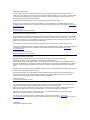 2
2
-
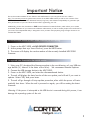 3
3
-
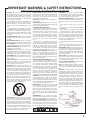 4
4
-
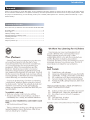 5
5
-
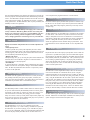 6
6
-
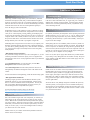 7
7
-
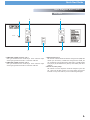 8
8
-
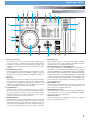 9
9
-
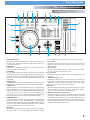 10
10
-
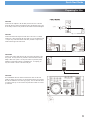 11
11
-
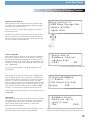 12
12
-
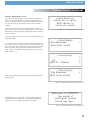 13
13
-
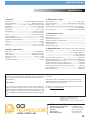 14
14
-
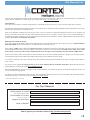 15
15
-
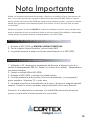 16
16
-
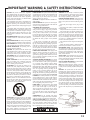 17
17
-
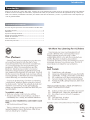 18
18
-
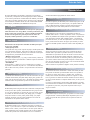 19
19
-
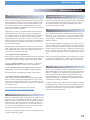 20
20
-
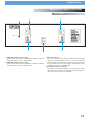 21
21
-
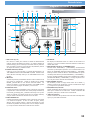 22
22
-
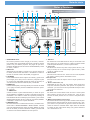 23
23
-
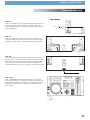 24
24
-
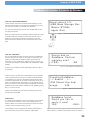 25
25
-
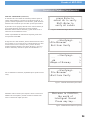 26
26
-
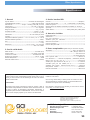 27
27
-
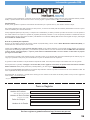 28
28
-
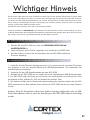 29
29
-
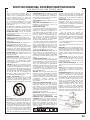 30
30
-
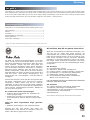 31
31
-
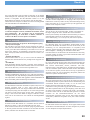 32
32
-
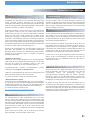 33
33
-
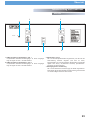 34
34
-
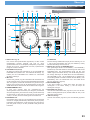 35
35
-
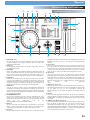 36
36
-
 37
37
-
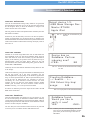 38
38
-
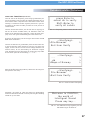 39
39
-
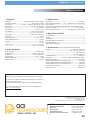 40
40
-
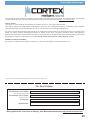 41
41
-
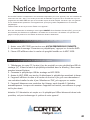 42
42
-
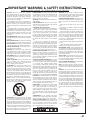 43
43
-
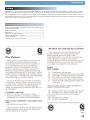 44
44
-
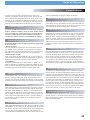 45
45
-
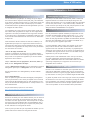 46
46
-
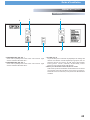 47
47
-
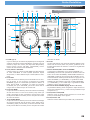 48
48
-
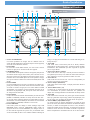 49
49
-
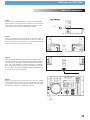 50
50
-
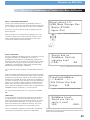 51
51
-
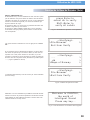 52
52
-
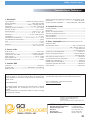 53
53
-
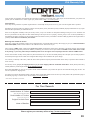 54
54
-
 55
55
Cortex HDC-3000 Manuel utilisateur
- Catégorie
- Contrôleurs DJ
- Taper
- Manuel utilisateur
dans d''autres langues
- English: Cortex HDC-3000 User manual
- español: Cortex HDC-3000 Manual de usuario
- Deutsch: Cortex HDC-3000 Benutzerhandbuch